| CATEGORII DOCUMENTE |
Utilizarea instrumentului Goal Seek in scopul determinarii unei anumite valori
Se selecteaza celula continand formula in care dorim sa obtinem un anumit rezultat, dupa care se executa clic pe Goal Seek, in meniul Tools.
In caseta To Value, se scrie valoarea dorita, iar in caseta By Changing Cell, se specifica celula care contine valoarea ce trebuie modificata pentru a obtine valoarea urmarita.
Se executa clic pe OK.
Crearea unui scenariu
In meniul Tools, se executa clic pe Scenarios.
Se executa clic pe Add. Apare fereastra Add Scenario.
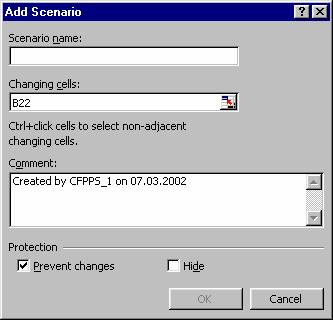 In caseta de text Scenario name, se introduce un nume; in caseta Changing cell, se specifica celulele
care se vor modifica, selectandu-le cu mouse-ul, apoi se executa clic pe OK.
In caseta de text Scenario name, se introduce un nume; in caseta Changing cell, se specifica celulele
care se vor modifica, selectandu-le cu mouse-ul, apoi se executa clic pe OK.
In caseta de dialog Scenario Values, se introduc valorile dorite, se executa clic pe OK si apoi pe Close.
In meniul Tools, se executa clic pe Scenarios.
Se selecteaza scenariul dorit, dupa care se executa clic pe Show.
Crearea unui sumar al scenariilor
In meniul Tools, se executa clic pe Scenarios.
In caseta de dialog Scenario Manager, se executa clic pe Summary.
In caseta de dialog Scenario Summary, asigurati-va ca butonul de optiune Scenario Summary este selectat si ca in caseta Result Cell este afisata adresa celulei care contine rezultatul, dupa care se executa clic pe OK.
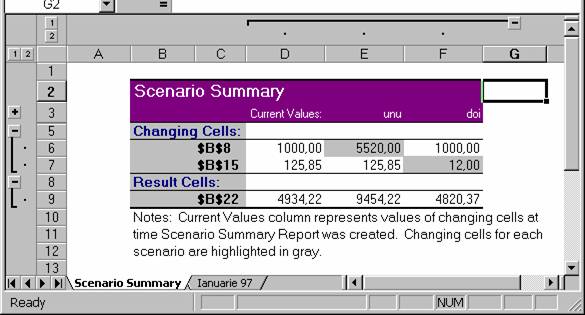
Lipirea informatiilor legate din Microsoft Word intr-un registru de calcul Microsoft Excel
Se copiaza informatiile din Microsoft Word, se executa clic in foaia de calcul in care trebuie lipite, dupa care se executa clic pe Paste Special, in meniul Edit.
Se selecteaza butonul de optiuni Paste Linked.
Se selecteaza Microsoft Word Document Object si se executa clic pe OK.
Editarea in Microsoft Excel a unui obiect legat din Microsoft Word
Se executa dublu clic pe obiectul legat. Fisierul sursa se deschide in Microsoft Word.
Se editeaza documentul, se salveaza si apoi se executa clic pe butonul Microsoft Excel din bara de taskuri pentru a reveni in registrul de calcul Microsoft Excel.
Lipirea unei diagrame inglobate din Microsoft Excel intr-un document Microsoft Word
Se copiaza diagrama din Microsoft Excel.
Se deschide documentul Microsoft Word in care trebuie lipita diagrama, dupa care se executa clic pe Paste Special, in meniul Edit.
Se selecteaza butonul de optiune Paste, se selecteaza Microsoft Excel Chart Object si se executa clic pe OK.
Editarea unui obiect diagrama inglobat intr-un document Word
Se executa dublu clic pe obiectul diagrama. Programul Microsoft Excel se deschide 'in interiorul' programului Microsoft Word.
Se editeaza obiectul diagrama, dupa care se executa clic pe documentul Microsoft Word pentru a reveni in acest program.
Lipirea unei diagrame din Microsoft Excel intr-un diapozitiv Microsoft PowerPoint
Se copiaza diagrama din Microsoft Excel.
In diapozitivul Microsoft PowerPoint, se selecteaza o caseta cu imagine.
Se executa clic pe Paste Special din in meniul Edit.
Se selecteaza Microsoft Excel Chart Object si se executa clic pe OK.
Convertirea unei foi de calcul intr-un tabel Microsoft Access
Se selecteaza o celula din foaia de calcul.
In meniul Data, se executa clic pe Convert To MS Access.
In caseta de dialog Convert To Microsoft Access, se selecteaza New Database sau Browse pentru a localiza o baza de date existenta, dupa care se executa clic pe OK.
Se parcurg etapele programului Microsoft Access Import Spreadsheet Wizard.
Conectarea fisierelor prin hiperlegaturi
Se selecteaza celula in care dorim sa apara hiperlegatura, apoi se introduce textul care o va desemna.
In meniul Insert, se executa clic pe Hyperlink
Se localizeaza fisierul pe care dorim sa-l deschida hiperlegatura, se executa dublu clic pe numele lui si apoi se executa clic pe OK.
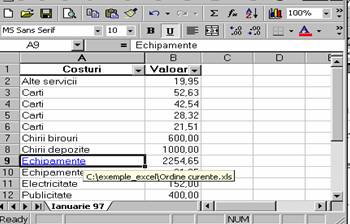
|
Politica de confidentialitate | Termeni si conditii de utilizare |

Vizualizari: 1503
Importanta: ![]()
Termeni si conditii de utilizare | Contact
© SCRIGROUP 2025 . All rights reserved